小米9 SE耳机模式怎么取消?小米9se是一款有耳机模式的智能手机,我们平时开启了这个耳机模式后,可能会带来一些小方便,不过有些网友不太喜欢这个模式,那么我们可以把它关闭 。下面新机汇小编为大家分享一下小米9se关闭耳机模式的具体方法 , 一起来学习一下 。

小米9se关闭耳机模式的具体方法
小米9se关闭耳机模式的具体方法1、进入手机桌面上的系统【设置】,如下图所示:
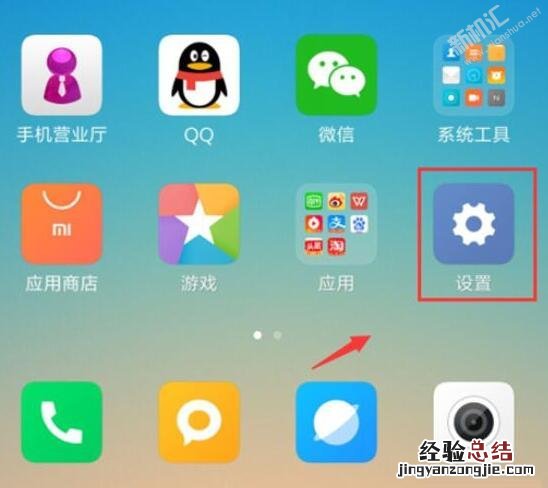
2、再找到并进入【更多设置】,如下图所示:
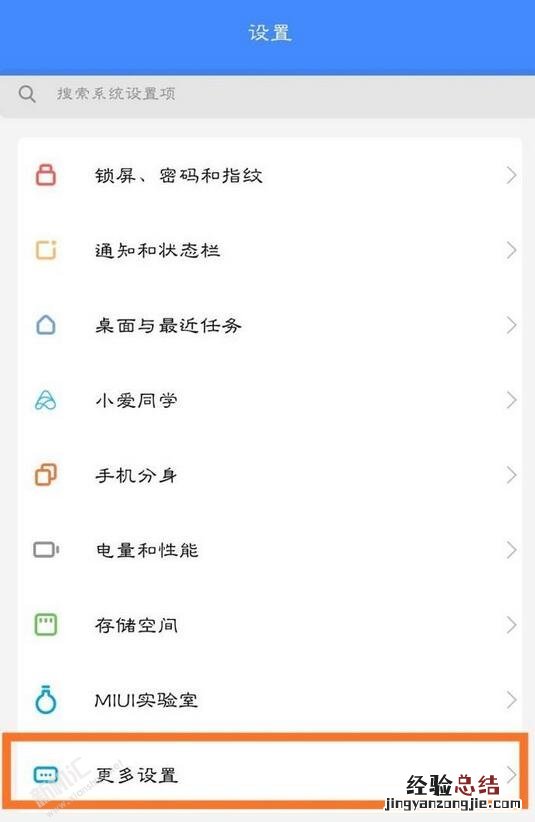
3、接着点击进入【耳机和音效】,如下图所示:
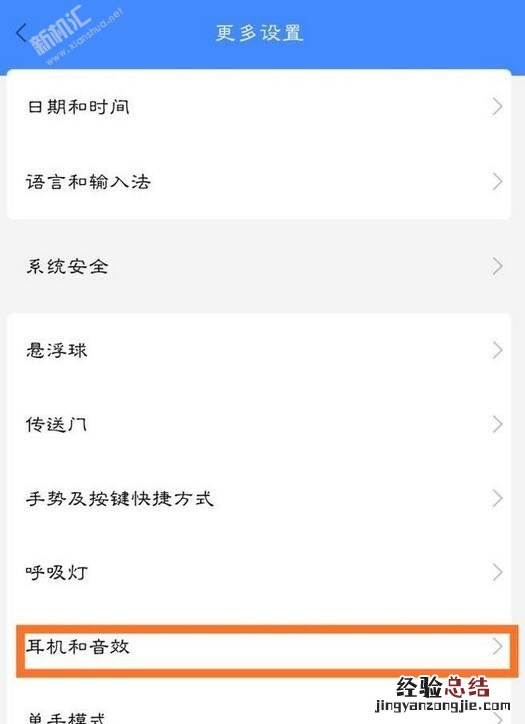
4、在【线控设置】里面,可以选择三键按钮的耳机的上下两件的控制 , 其下可以选择耳机的范例 。如下图所示:
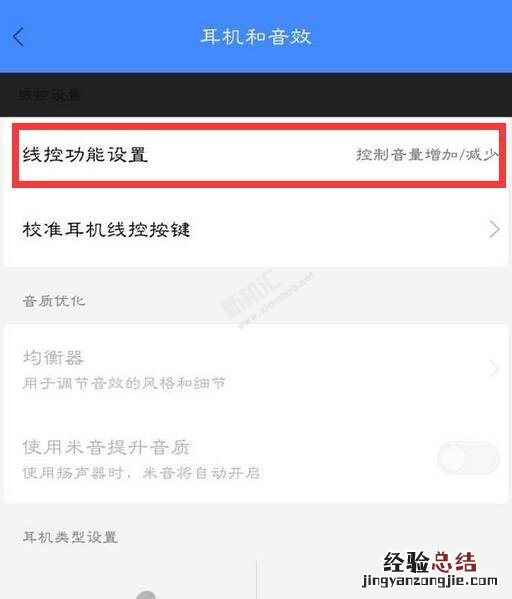
5、点击关闭【使用米音提升音质】右边的开关可以关闭耳机模式,以后插入手机的时候也不会重新提醒 。
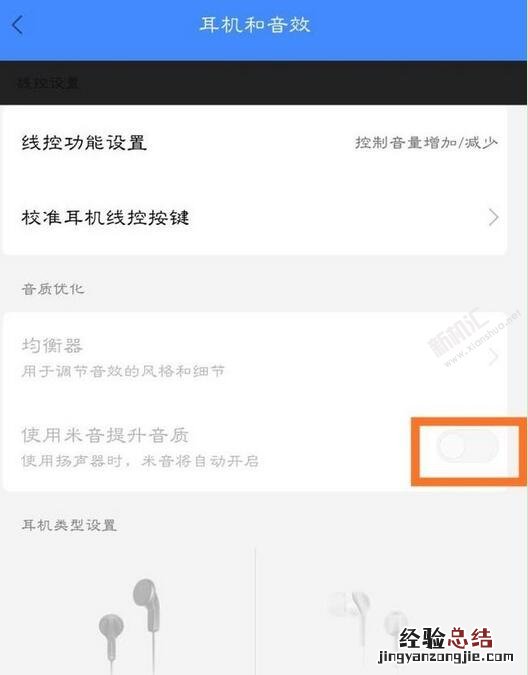
【小米9 SE耳机模式怎么关闭 小米9se关闭耳机模式的具体方法】以上就是新机汇新机汇小编为大家分享的“小米9se耳机模式怎么关闭”的全部内容了,如果您还想了解更多相关的小米9se操作技巧,可以多多关注我们新机汇或者查看下方相关文章获?。?










